Selamat datang di artikel pertama seri ini: Mengetahui alternatifnya. Poin yang ingin saya bahas dengan artikel jenis ini adalah menunjukkannya dengan GNU / Linux dan aplikasinya kita dapat melakukan hal yang sama seperti yang kita lakukan dengan Microsoft Windows Saya bahkan memiliki sedikit lebih banyak.
Untuk ini saya mulai dengan membandingkan aplikasi yang umumnya paling banyak digunakan di kami Sistema Operativo: Manajer File atau Explorer.
Antarmuka dan Penampilan
Saya harus menjelaskan bahwa saya bukan seorang desainer antarmuka, jauh dari itu. Kelebihan atau kekurangan yang bisa saya tunjukkan mengenai penataan elemen di masing-masing aplikasi ini, akan didasarkan pada kriteria dan selera pribadi saya.
Seperti yang diketahui banyak orang, tren desain antarmuka sedang mengarah pada penciptaan kompatibilitas dalam aplikasi, sehingga dapat digunakan baik di PC maupun di perangkat sentuh.
Perubahan ini dapat dilihat dengan jelas di File (nama yang Anda adopsi Windows Explorer en Windows 8), yang mengalami sedikit perubahan dibandingkan dengan versi sebelumnya. Tetapi fakta bahwa aplikasi membuat sedikit tidak berarti bahwa operasi mereka berbeda.
Untuk mendapatkan gambaran tentang apa yang akan saya bandingkan, saya tunjukkan bagaimana tampilannya secara default Ikan lumba-lumba en KDE 4.9 y Windows Explorer en Windows 7 masing-masing:
Ikan lumba-lumba
Berkas (Windows Explorer)
Seperti yang Anda lihat, keduanya memiliki beberapa elemen yang sangat mirip di antarmuka mereka, dan tentu saja, ini banyak membantu pengguna untuk menemukan kesamaan saat bekerja dengan kedua aplikasi.
Tentu saja, ada perbedaan tertentu tergantung pada pengalaman yang ingin diberikan pengembang kepada pengguna. Tapi mari kita lihat beberapa detailnya terlebih dahulu.
Ikan lumba-lumba
Ikan lumba-lumba Ini terdiri dari struktur berikut:
1.- Tombol Mundur / Maju.
Seperti biasa dalam aplikasi jenis ini atau di browser, mereka adalah tombol yang memungkinkan kita untuk maju atau mundur, dapat bernavigasi di antara folder kita.
2.- Tombol untuk jenis tampilan folder
Tombol-tombol ini adalah tombol yang memungkinkan kita untuk mengubah cara folder ditampilkan: Tampilan Ikon, Tampilan Ringkas o Tampilan detail.
3.- Tombol pencarian.
Tombol ini menampilkan bilah teks tempat kami memasukkan pencarian terintegrasi untuk file atau folder Ikan lumba-lumba.
4.- Lihat thumbnail.
Secara default, thumbnail gambar tidak ditampilkan, memungkinkan akses lebih cepat ke folder yang berisi ribuan foto. Perilaku ini tentu saja dapat diubah.
5.- Bagilah Dolphin dengan dua panel.
Saat bulu mata tidak cukup, Ikan lumba-lumba Itu mampu menampilkan panel ekstra, yang memungkinkan kita untuk mengelola file kita dengan lebih nyaman dan cepat, dapat memindahkan atau menyalinnya dari satu sisi ke sisi lain hanya dengan menyeretnya.
6.- Tombol untuk mengkonfigurasi atau mengakses opsi Dolphin tambahan.
Seperti logika, Ikan lumba-lumba mereka memiliki banyak opsi lain yang dapat diakses atau dikonfigurasi menggunakan tombol ini. Kami akan membicarakan opsi tambahan ini nanti saat kami memasuki perbandingan.
7.- Breadcrumb (Remah, jejak).
Place bar atau Breadcumb, tempat kita dapat menavigasi dalam bentuk tombol, melalui folder ke belakang atau ke depan, atau di mana kita bisa langsung menulis jalur folder yang ingin kita akses.
8.- Bagian di mana kita dapat melihat file kita menggunakan tab atau panel tambahan.
Area ini dapat dibagi dengan tab atau panel tambahan seperti yang saya jelaskan di atas.
9.- Informasi dan detail file.
Saat memilih file, di bagian ini kita akan melihat pratinjaunya serta berbagai informasi dan detail.
10.- Pemilih ukuran untuk thumbnail, folder, dan ikon secara umum.
Dengan selektor ini kita dapat dengan mudah menambah dan mengurangi ukuran folder, thumbnail dan semua file yang ditemukan di bagian 8.
11. - Rincian file yang dipilih.
Bagian ini menunjukkan beberapa detail awal dari file yang dipilih.
12.- Panel samping yang elemennya dibagi berdasarkan kategori atau bagian.
Dengan versi 4.9 dari KDE, Ikan lumba-lumba itu mengalami beberapa perubahan visual yang meningkatkan kinerja dan aplikasi secara umum, mendapatkan organisasi dan meningkatkan produktivitas pengguna.
Windows Explorer
1.- Tombol Mundur / Maju.
Mereka memenuhi fungsi yang sama seperti yang kita lihat Ikan lumba-lumba.
2.- Remah roti
Ini adalah satu-satunya cara kita harus naik satu tingkat (kembali ke folder sebelumnya) dengan Windows Explorer, lalu saya jelaskan alasannya.
3.- Konten.
Bagian tempat file dan folder kami ditampilkan.
4.- Sang pencari.
Mesin pencari ditampilkan secara default (tidak seperti yang terjadi di Dolphin) yang memungkinkan kita melakukan pencarian dengan cepat, menghemat satu langkah kita.
5.- Opsi tampilan file dan folder.
Di area ini kita dapat memilih cara file dan folder kita akan terlihat dan kita memiliki opsi untuk menyembunyikan panel kanan dengan pratinjau.
6.- Pratinjau.
Seperti dalam Ikan lumba-lumba Panel ini menampilkan preview dari file yang telah kita pilih, juga memungkinkan kita untuk memutar file audio dan video
7.- Detail file atau folder.
Saat memilih file, di bagian ini kita akan melihat pratinjaunya serta berbagai informasi dan detail.
8.- Panel samping.
Dibagi dengan bagian seperti dengan Ikan lumba-lumba.
9.- Opsi Explorer.
Bilah ini memberi kami kemungkinan untuk mengonfigurasi beberapa opsi di Explorer, selain itu, ia mampu menawarkan kami opsi tambahan sesuai dengan file yang mungkin kami gunakan.
Sejauh ini kami telah merinci setiap elemen dari kedua aplikasi. Sekarang, kita akan melihat keuntungan dan kerugian yang ditawarkan masing-masing kepada kita sesuai dengan disposisi mereka.
Keuntungan dan kerugian
Apa yang ditampilkan di atas tidak lebih dari kedua aplikasi karena mereka datang secara default. Dan saat itulah keuntungan dari Ikan lumba-lumba pada Penjelajah Windows, berkat opsi tambahannya.
Ada tiga detail di dalamnya Penjelajah memanfaatkan Ikan lumba-lumba, atau lebih tepatnya, di mana Penjelajah mendapatkan +1:
1.- Memiliki tampilan folder terpadu dan ukurannya.
Ini sangat nyaman dan sangat praktis, karena tidak seperti Ikan lumba-lumba, kami memiliki semua opsi ukuran dan jenis tampilan di satu tempat.
2.- Tampilkan opsi yang berbeda sesuai dengan file yang kita gunakan atau di folder yang kita.
3.- Detail di bagian bawah Penjelajah Mereka sukses karena jumlah informasi yang mereka berikan dan kami juga dapat mengeditnya.
Jika tidak, Ikan lumba-lumba tidak hanya melakukan hal yang sama Penjelajah, tapi melebihi itu:
1.- Bilah filter pencarian.
Bar ini dapat diaktifkan di opsi Ikan lumba-lumba atau menggunakan kombinasi tombol Ctrl + I dan hal yang paling menarik tentangnya adalah, saat kami mengetik di kriteria pencarian, file atau folder yang tidak ada hubungannya dengan apa yang kami tulis menghilang.
2.- Tingkat penyesuaian yang tinggi:
Windows Explorer Itu membatasi kami untuk memodifikasi banyak hal dalam pengaturan komponennya. Faktanya, tidak ada yang memungkinkan kita untuk menyesuaikannya sesuai keinginan kita, itulah mengapa kita tidak dapat menambah atau menghapus elemen apa pun dari antarmukanya, seperti:
- Opsi untuk menambah / menghapus tombol:
Saya sering menggunakan tombol Mundur / Maju untuk berpindah antar folder, tetapi juga, saya juga menggunakan salah satu yang tidak tersedia secara default di Ikan lumba-lumba, dan merupakan tombolnya naik (naik satu level). 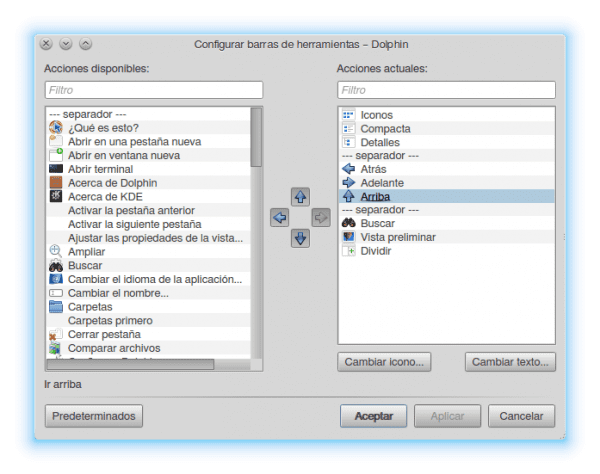
Saya kira fakta bahwa tombol ini tidak muncul secara default adalah kita dapat menggunakan Remah roti, dan hal yang sama terjadi dengan Explorer. Perbedaannya adalah itu Ikan lumba-lumba jika Anda mengizinkan kami untuk menambahkannya.
Tidak hanya itu. Ikan lumba-lumba ini juga memungkinkan kami untuk mengubah posisi tombol di sepanjang bilah, dapat mengubah urutan tampilan.
- Opsi untuk mengubah posisi elemen (termasuk sidebar).
Seperti yang saya sebutkan di poin sebelumnya, kita tidak hanya dapat mengubah posisi tombol, tetapi juga panel samping. Misalnya, saya sendiri menggunakannya di sebelah kanan karena jauh lebih nyaman bagi saya untuk bekerja.
Saya tunjukkan gambar bagaimana saya telah mengonfigurasi Ikan lumba-lumba:
Tapi kita bisa menggunakan tipe varian yang berbeda, misalnya:
Dolphin dengan dua panel terpasang
Lumba-lumba dengan panel terbalik
Dolphin dengan Toolbar di bagian bawah
- Pilihan untuk membagi Dolphin menjadi tab atau dengan panel ekstra.
Menggunakan panel atau tab ekstra sangat meningkatkan produktivitas dan waktu kita, karena di jendela yang sama kita dapat mengelola file yang ada di folder berbeda. Misalnya, kita dapat menyalin file dari satu folder ke folder lain dengan menyeretnya dengan kursor.
Untuk semua ini kami menambahkan beberapa layanan ekstra yang dimilikinya Ikan lumba-lumba yang dapat ditambahkan atau dihapus, seperti kemungkinan bekerja dengan repositori Sistem Kontrol Versi seperti SVN, Git, Mercurial atau Bazaar, di antara utilitas lainnya.
Dan hati-hati untuk ini, saya tidak mengatakan itu dengan Penjelajah itu tidak bisa dilakukan (jika kamu bisa), tapi saya yakin kita harus mengandalkan program pihak ketiga. Intinya adalah itu Ikan lumba-lumba Ini termasuk secara default hanya dengan menginstalnya.
Apakah ada alternatif lain?
Tentu saja. Di GNU / Linux kita punya Nautilus, Thunar, PC Man FM dan lain-lain. Tetapi untuk bersikap adil tidak ada yang disebutkan di atas memiliki kekuatan dan konfigurasi yang Ikan lumba-lumba, karena tujuan mereka sangat berbeda.
Saya pikir adalah valid untuk mengklarifikasi bahwa setiap alternatif yang kita pilih ini bergantung 100% pada selera setiap orang, karena tidak semua dari kita memberikan penggunaan yang sama untuk aplikasi yang sama.
Beberapa lebih dapat dikonfigurasi daripada yang lain, dengan lebih banyak atau lebih sedikit opsi, tetapi pada akhirnya, kita dapat melakukan hal yang sama seperti yang dilakukan dengan Penjelajah o File Windows, dan seperti yang ditunjukkan artikel ini, terkadang kita dapat melakukan lebih banyak lagi.
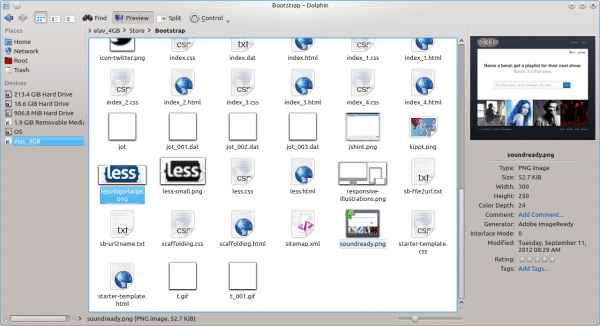

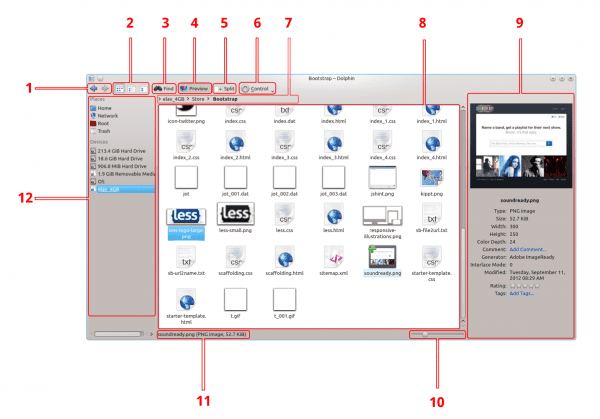

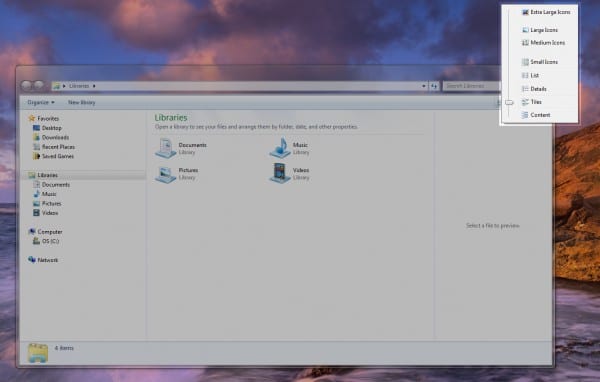
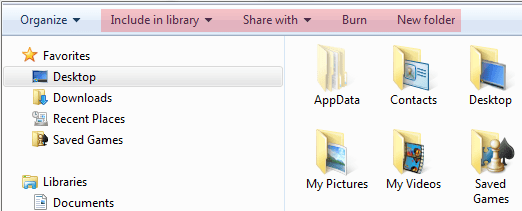


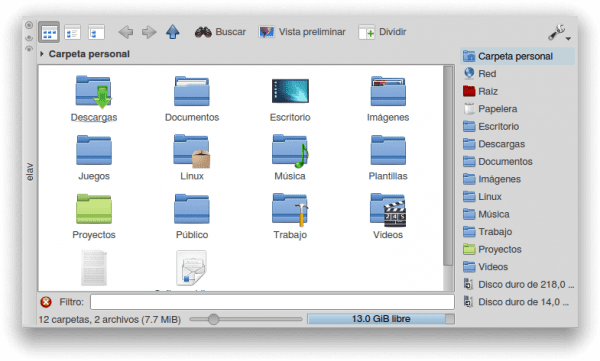
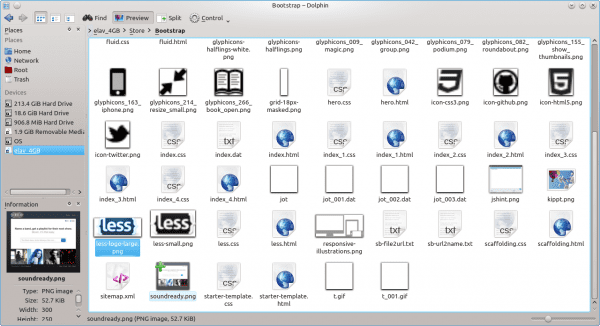
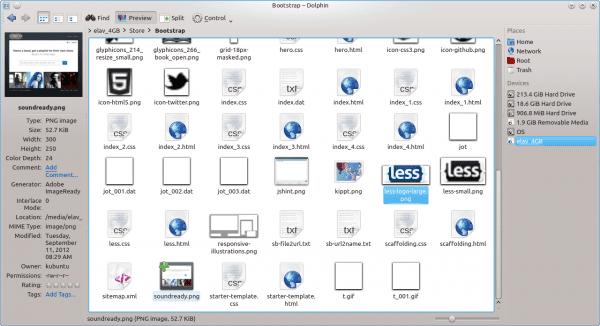
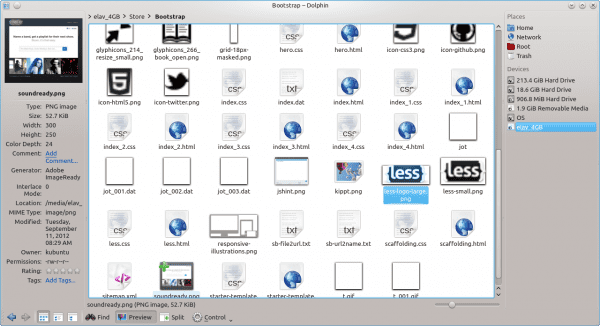
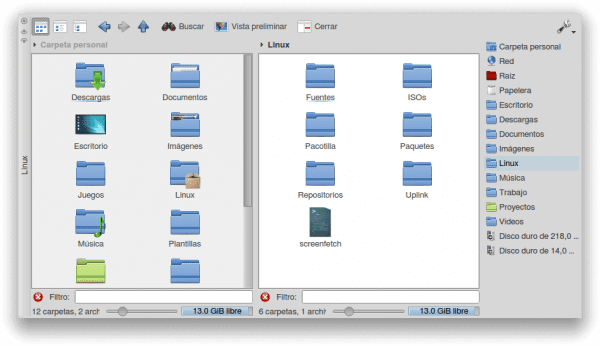
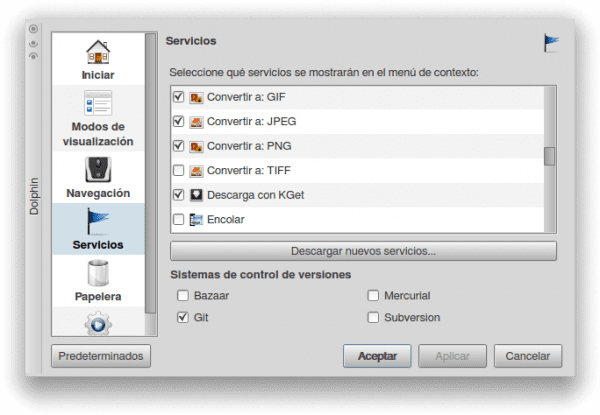
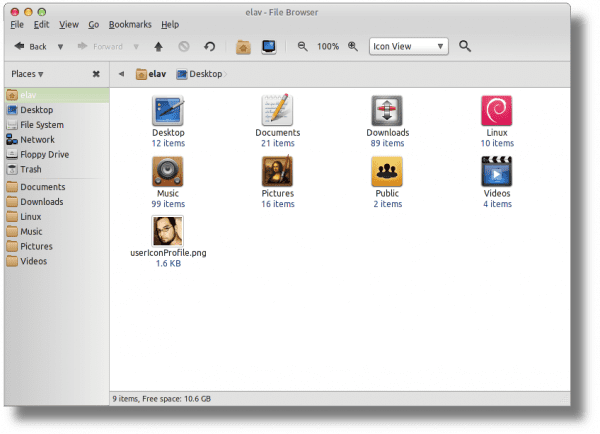

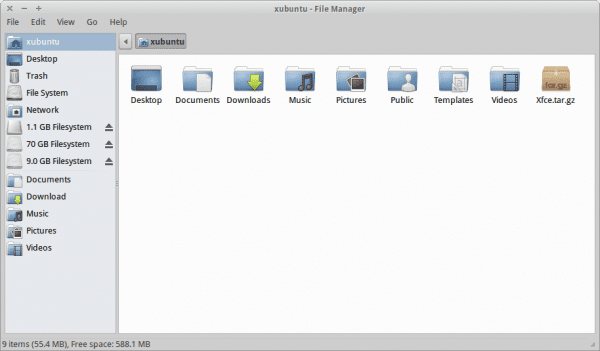
Bahwa jika merupakan suatu perbandingan, akhirnya apa yang dibutuhkan untuk bisa mengetahui kelebihan menggunakan Free Software. Akhirnya Anda mendengar saya dan saya telah membuat ide untuk hanya mengomentari posting saya, tetapi godaannya terlalu banyak. Itulah yang diperlukan, bukan pertengkaran atau argumen tanpa tujuan, untuk menunjukkan adalah apa yang diperlukan. Anda berlebihan sendiri.
Arigato !! 😛 Dan jangan pelit, komentari sisa memeknya hahaha ...
Kembali ke pokok bahasan, ya, saya mencoba memberi contoh sebaik mungkin kelebihan dan kekurangan masing-masing, dan bahwa saya kekurangan banyak hal untuk dilakukan atas nama Dolphin ..
Sekarang saya sedang memikirkan aplikasi apa yang perlu dipertimbangkan untuk perbandingan selanjutnya 😀
Artikel yang sangat bagus, bukan untuk mengatakan luar biasa 🙂 a 10 untuk suara.
Hebat, artikel yang bagus, saya tidak tahu apakah Anda tidak meletakkannya di spacefm karena itu adalah garpu, tetapi ini ringan dan lebih lengkap daripada pcmanfm. Baik artikel yang bagus itu juga lebih dikenal sebagai alternatif untuk windows. Ngomong-ngomong, sesuatu yang aneh browser file windows dan windows IE adalah program yang sama dan Anda dapat masuk ke internet dari windows file explorer karena ini adalah proses explorer.exe yang sama. hampir seperti konqueror dengan perbedaan bahwa Konqueror itu sendiri lebih baik dan lebih lengkap. Saya merindukan Anda adalah detail kecil dari Windows Explorer.
Artikel yang bagus.
Terima kasih. Memang, saya tidak bermaksud untuk menyebutkan semua alternatif yang ada di GNU / Linux (yang jumlahnya sedikit), tetapi saya tidak ingin mengabaikan yang paling terkenal.
Tentang Explorer, memang benar itu bisa disisipkan antara File Manager dan Browser. Dalam kasus Dolphin, jika Anda menulis URL di bilah tempat, browser akan diluncurkan ... Meskipun juga seperti yang Anda sebutkan, kami memiliki Konqueror ..
Artikel bagus, saya sangat menyukainya.
Terima kasih…
Perbandingan yang sangat bagus, sebenarnya saya tidak tahu bahwa tombol di atas bisa ditambahkan, karena saya selalu menggunakan keyboard untuk navigasi. Bahkan, perlu menyebutkan poin kunci untuk beberapa kegunaan penjelajah, terminal terintegrasi
Terima kasih orang kidal. Saya tidak menyebutkannya karena menurut saya itu bukan sesuatu yang menarik bagi pengguna Windows. Atau bukan? 😀
Jika Anda telah menjadi administrator database selama 20 tahun, saya rasa begitu.
XD
Atau gagal admin itu. sistem. XD
Artikel yang bagus!
dan label!, tapi menurut saya mereka adalah bagian dari nepomuk
Artikel elav yang sangat baik, dua pertanyaan, apakah Anda menggunakan KDE 4.9 dalam pengujian Debian? Dan bagaimana Anda menginstal panel No. 9?
Tidak, gambar Dolphin dalam versi 4.9 diambil dari LiveCD dengan Kubuntu. Apa yang Anda maksud dengan panel # 9? 😕
Gambar dengan gambar ketiga di mana berbagai komponen Dolphin berada, di Debian panel itu tidak datang secara default.
Saya tidak tahu apakah mereka sudah menjawab Anda saudara, untuk mendapatkan panel cukup tekan F11, atau pergi ke tombol kontrol—> panel–> informasi 😉
Saya tidak tahu tentang Anda, tapi saya akan tetap menggunakan thunar lagi dengan bulu mata. Dolphin sepertinya terlalu murahan, PacManFM juga… cepat, sangat cepat dan fungsional, dan Windows Explorer membuat saya ingin kembali ke sisi gelap. Di satu sisi aku merindukannya.
hal yang sama terjadi pada saya
"Dangkal"!? hahaha, sungguh orang barbar! Dan apa definisi "cheesy" dalam kasus ini?
Dolphin -seperti semua KDE- adalah plastisin: konfigurasikan sesuai keinginan Anda, lakukan apa yang Anda inginkan dengannya xD
Posting yang bagus juga. Saya lupa mengucapkan terima kasih. Jarang sekali saya menemukan perbandingan yang begitu lengkap, bahkan untuk tingkat kegemaran membaca.
Saya tidak menemukan email untuk berkomunikasi dengan administrator situs, saya akan melakukannya melalui komentar, saya minta maaf.
Saya ingin mengumumkan bahwa versi Alfa kedua dari Mandriva 2012 telah diluncurkan dengan berita penting dan peningkatan, tetapi ada kekhasan distro ini telah diluncurkan dengan nama uji, Moondrake 2012 alpha 2, karena Mandriva SA ingin mempertahankan mereknya untuk produknya komersial
Kita semua tahu masalah sulit yang dialami distro Mandriva tercinta kita (saat ini Moondrake) dan hari ini kami membutuhkan bantuan Anda, kami ingin menyebarkan peluncuran ini,
Penting bagi kami untuk memberikan dampak yang baik untuk peluncuran versi mendatang hingga versi final dan stabil.
Hidup kebebasan dan umur panjang Linux
Tautan ke pengumuman resmi: http://forum.mandriva.com/en/viewtopic.php?f=35&t=138056
Saya sangat suka Dolphin, terutama pada level kustomisasinya.
Di Explorer, untuk dapat menggunakannya dengan tab, aplikasi pihak ketiga digunakan yang menurut saya disebut Clover, yang memberi Explorer kesamaan dengan antarmuka Chrome: S
Anda sudah mengatakannya, aplikasi pihak ketiga 😉
Selamat atas artikel Elav, perbandingan yang Anda buat luar biasa! Dan saya menemukan ide untuk "mengetahui alternatif" sangat menarik, sebuah kesempatan untuk mendorong mereka yang ragu untuk melakukan perubahan ke Linux, dan selebihnya kemungkinan untuk mengetahui lebih baik program-program yang kita gunakan sehari-hari.
Salam!
Terima kasih 😉
Masalah besar tapi BESAR yang dimiliki Dolphin adalah ikon yang dibawanya secara default. Ya, saya tahu mudah untuk menempatkan beberapa yang bagus pada mereka, tetapi dengan begitu banyak usaha tim KDE berinvestasi pada tampilan Plasma yang indah mereka dapat sedikit mengubah ikon.
Hal lain, saya melihat XP Explorer lebih mudah digunakan daripada Vista-Seven.
Artikel yang sangat bagus, sangat tidak memihak (sesuatu yang membuat pengguna Linux mengalami sedikit masalah akhir-akhir ini 😉)
Perbandingan yang sangat lengkap. Tangkapan layar dengan panel Dolphin di kolom, diatur oleh tab, tidak akan buruk. Saya memiliki «Tempat» dan «Folder» di sebelah kiri, dalam dua tab (mereka tumpang tindih, mereka tidak hidup berdampingan di kolom yang sama).
Perawan dari kiriman itu !!! selamat saya 😉
Saya setuju dengan Balire, saya mengambil Nautilus dan Thunar (dan tidak ada tab), Dolphin terlalu banyak untuk saya, saya tidak terlalu membutuhkannya. 🙂
Saya sangat sederhana menggunakan file browser, saya pergi ke folder yang saya inginkan, klik dua kali untuk membukanya, saya melihat apa yang ingin saya lihat, setelah selesai saya menutupnya dan keluar. Saya tidak menggunakan lebih dari itu lagi 😛
Sebuah ucapan.
Terima kasih compa 😛
Omong-omong, Anda melewatkan sepertiga dalam pertarungan, Mac Finder. Bagaimana Anda bisa menangkap saya di Mac? http://i.imgur.com/aamVe.png
Hanya saja saya tidak bisa membandingkan apa yang belum saya uji secara menyeluruh 😛
Aku menyukainya,
Gnome 2.x dan mac finder Saya suka mereka
Saya telah memformat pc saya dengan linux dan menginstal versi percobaan windows 8 dan sekarang pc saya mulai dalam 4 detik dan saya bahkan tidak memiliki HD solid state
Hebat .. Dan dalam berapa detik Anda tertular virus? Hahaha ini apaan ..
Dolphin sangat fantastis, ini adalah pengelola file terbaik dari semua platform saat ini, jauh lebih kuat dan fleksibel daripada:
. Nautilus / Marlin / Files / Nemo
. Micro $ oft Explorer (versi yang disertakan dengan Windows 8 benar-benar lumpuh dan menyebalkan)
. Thunar, PCManFM, qFM dan teman-teman (yah, tidak mungkin dibandingkan)
. MacOS Mountain Lion Finder - tidak dapat digunakan, tidak praktis, dan rumit, dikatakan oleh pengguna Apple sendiri, termasuk Daniel Robbins, pendiri Gentoo Linux dan saat ini pendiri dan pengembang utama Funtoo GNU / Linux.
Adakah yang ingat ketika Dolphin pertama kali mengeluarkan semua omong kosong yang mereka lemparkan dari setiap sudut jaring? Sama seperti yang terjadi hari ini dengan GNOME 3 Shell: jika mereka menggigit lidah mereka mati keracunan! xD
http://i.imgur.com/U3A6H.png
http://i.imgur.com/ehpf1.png
http://i.imgur.com/tyzIP.png
http://i.imgur.com/MSSKc.png
Nah, Mac Finder sangat berguna, praktis dan nyaman ... Anda tahu, dan saya telah menggunakan Mac selama bertahun-tahun: - /
Untuk pengguna Mac saya tidak ragu bahwa itu bisa nyaman, lagipula di Mac _ALLY_ berbeda 😛
Bagi kita semua, Finder bersifat klaustrofobik: jauh lebih terbatas daripada Explorer (yang mengatakan banyak hal) dan belum lagi Dolphin ...
Faktanya terakhir kali saya menggunakan MacOS, beberapa waktu yang lalu, Lion, saya ingat bahwa dari Finder tidak ada cara untuk mengakses struktur sebenarnya dari disk, Finder adalah lapisan abstraksi total yang menyajikan kepada Anda file dan "folder" dalam format hierarki tetapi tidak memungkinkan Anda mengakses struktur * nyata * unit penyimpanan dengan cara apa pun.
Tapi hei, saya kira itu akan melakukan tugasnya, tidak sia-sia Apple menciptakan produk untuk orang yang tidak tahu tentang komputer, mengatakan kepada mereka "Anda tidak perlu tahu komputer atau menjadi jenius, produk kami bekerja untuk siapa saja! "... siapa pun kecuali seseorang yang biasa melihatnya. untuk melihat ke bawah tenda 😛
Tapi Dolphin adalah KDE. Jadi saya tidak akan menginstalnya di XFCE saya. Saya tetap menggunakan CAJA (garpu Nautilus seperti yang saya pahami) dan saya akan menunggu Thunar baru stabil dan kembali ke yang itu jika itu sepadan.
Artikel yang bagus. gambar, semuanya sangat sesuai dan jelaskan apa yang Anda bicarakan.
Terima kasih ^^
Posting yang sangat bagus. Cukup jelas. Secara pribadi saya tetap menggunakan PCmanFM di XFCE, thunar tidak memberi saya opsi untuk mengklik kanan pada folder untuk membukanya dengan pemutar musik atau video atau dalam kasus manga membukanya dengan comix.
Wow, kerja bagus elav, dan Anda ingin mengatakan beberapa hal tentang Dolphin.
Perbaikan:
The "memiliki tampilan folder terpadu dan ukurannya" juga ada di Dolphin, Anda hanya perlu mengkonfigurasi toolbar dan menambahkan tombol yang Anda sentuh. Adapun ukurannya, ada bilah di bawah.
Dan beberapa tip:
Tab baru dapat dibuka dengan menekan tombol tengah mouse pada runut tautan, detail singkat yang saya lihat hanya sedikit orang gunakan.
Kehebatan Dolphin (walaupun saya juga tidak akan menggunakannya di luar KDE) adalah bahwa ia dapat dikonfigurasi secara ekstrim: ia dapat meninggalkan Anda sebuah browser file dengan ribuan pilihan tampilan jika Anda membutuhkannya (selami konfigurasi toolbar dan menambahkan tombol adalah cara untuk memulai) atau Anda dapat meninggalkan antarmuka paling sederhana di dunia (bagi mereka yang mengatakan bahwa mereka tidak terlalu membutuhkannya).
Salam!
Tombol kanan berfungsi hampir di semua tempat. Caja (garpu Nautilus) memilikinya.
Thunar juga, dalam versi saya ini membuka jendela baru, tetapi saya menduga bahwa di 1.5 yang memiliki tab itu akan membuka tab baru.
Dan dengan cara Firefox dan Chrome / Chromium melakukannya juga, coba hyperlink. Hanya saja ini adalah trik kecil yang hanya diketahui sedikit orang, tetapi itu sudah ada sejak lama. Tidak hanya di Dolphin.
Saya mengoreksi: tombol PUSAT.
Di kotak / nautilus dan thunar Anda juga dapat menutup tab dengan tombol tengah ¿?
Saya tidak tahu di nautilus, tetapi di Thunar dari versi tab (1.5.1) itu bisa dilakukan.
Buka. Mereka bisa dibuka. Untuk menutupnya ada ikon kecil 😉
Ya, man, semua orang tahu 😉
Hebat, saya tidak tahu bahwa Dolphin memiliki tombol untuk menyatukan tampilan .. sekarang saya sedang mencarinya (yang menunjukkan bahwa kadang-kadang kita bahkan tidak tahu setengah dari seberapa kuat alat GNU / Linux) 😀
Terima kasih atas kontribusi MetalByte, sekarang saya bisa memeras lebih banyak lagi Dolphin saya 😀
Ini adalah runut tautan, Anda memiliki banyak fitur yang tidak disadari oleh banyak orang dan membuat banyak tombol di panel tidak diperlukan.
Bagi saya tidak ada yang lebih baik dari Konqueror, ini adalah file manager dan banyak lagi ... Meskipun saya lebih suka Konqueror dari seri 3.5.x, dari mana saya membuat komentar ini (Konqueror 3.5.9 Debian Lenny)
Halo, saya sangat menyukai pos tersebut dan saya merasa sangat berguna memiliki tombol di satu sisi jendela untuk menghemat ruang 😉
Saya ingin tahu bagaimana melakukan itu, terima kasih !!!
Apa yang Anda "dapatkan" dalam tinggi Anda kehilangan lebarnya, meskipun hari ini saya kira ini pasti keuntungan karena layar dalam format lanskap dan bukan potret - seperti beberapa monitor yang didedikasikan untuk pengeditan grafis.
Menurut saya yang digunakan elav adalah kulit, Anda sudah melihatnya http://www.kde-look.org?
cukup buka kunci panel dan seret ke mana pun Anda suka.
Itu adalah opsi yang dimiliki Bespin, untuk meletakkan posisi tombol dalam mode Netbook 😀
Artikel yang sangat bagus Elav, di atas semua itu sangat berguna untuk mencoba meyakinkan orang pada umumnya untuk mencoba alternatif dan mengambil risiko menggunakan linux bahkan sedikit sehingga mereka dapat melihat bahwa mereka dapat melakukan semua yang mereka lakukan di Windows dan dengan beberapa opsi lain tanpa perlu belajar cara baru untuk melakukannya.
Mungkin itu khusus, tetapi ada program yang sangat aneh (gom player, aimp2, ccleaner, ares, contactkeeper, utorrent, free download manager, winamp modern, EAC, aida64, ashampoo burning) di antaranya adalah windows explorer (simple, fluid, berguna alamat bar, mudah digunakan dan tampilan pohon yang jelas dengan beberapa fungsi yang hilang, tab, panel ganda yang mampu) (Saya terus menyortir file dan menginstal progs) Saya tahu alternatifnya dan saya tidak dapat menemukan 1 yang benar-benar memuaskan saya di gnu linux. meskipun sederhana dan tidak terlalu dapat disesuaikan, ini adalah pengelola file praktis bagi saya.
Artikel yang sangat bagus. Yang terbaik, memfilter dengan CTRL + i. Astaga saat Anda menghemat waktu ini di direktori dengan banyak file. Saya tidak ingin ada pengelola file yang tidak menyertakannya.
Di sisi lain, dalam Kontrol, jika Anda mengklik Tampilkan dalam grup, ini juga dapat sangat berguna di folder tertentu, karena grup dapat dilakukan apa pun yang Anda inginkan (tanggal, ukuran, jenis, izin, pemilik, dan jika Anda menggunakan nepomuks , tag, peringkat, komentar, jika itu adalah audio menurut grup, gaya ... jika itu adalah gambar menurut ukuran gambar atau orientasinya ..)
Dolphin luar biasa dan tidak ada peramban file yang menghalangi.
Saya tidak ingin ada pengelola file yang tidak menyertakannya.
Kami sudah dua tahun
Hum, bagian opsi "layanan" yang Anda tampilkan sangat berbeda dari yang saya miliki [kde 4.9.3] dan opsi "enqueue" tidak muncul, hal lain yang saya suka adalah sistem pencariannya, berganti nama menjadi beberapa file, terminal F4 , pratinjau, split F3, file tersembunyi F8, meskipun yang terakhir tidak eksklusif untuk Dolphin. Saya pikir Anda tidak menyentuh bagian JARINGAN dan ketika file dimanipulasi antara folder integrasi dengan "pemberitahuan dan bekerja" sehingga kami dapat menjeda, memantau dan menghentikan tugas. Juga animasi visual yang mencapai puncaknya pada kde 4.8.0 yang kemudian menghilangkan beberapa karena kinerja dan kesalahan di beberapa PC.
Karena dalam kasus gambar itu saya mengambilnya dengan Dolphin di KDE 4.8 .. 🙂
Perbandingan yang sangat bagus. Ideal untuk pengguna Windows dan / atau Mac untuk mengetahui bahwa mereka dapat mencoba linux jika mereka mau. Hal buruknya adalah saya tidak berpikir bahwa banyak pengguna Windows datang ke sini untuk melihatnya, tetapi jika kita semua mengumumkannya, mungkin kita bisa membuat orang-orang terhibur ... 🙂
Aturan KDE 😀
Komparatif yang sangat bagus dan sangat detail, Selamat.
Saya bermigrasi ke Linux terlebih dahulu karena penasaran dan kemudian untuk kepraktisan, bukan untuk bergantung pada serial yang rumit, keygen atau crack yang merupakan pintu gerbang ke banyak "bug" yang menginfeksi mesin Anda tanpa menyadarinya, tetapi ... seperti dalam segala hal ada tetapi ... Saya masih bergantung pada M $ karena saya belum menemukan download manager yang bagus yang merupakan alternatif untuk IDM dan MiPony (jangan bicara pada saya tentang JDownloader yang menjijikkan; dan KGet lumayan) Nokia dan Motorola Suite ( Wamu atau mengintip, tidak sesuai) Pandangan (Kmail dan sejenisnya tidak sampai ke mata kaki) jadi menurut selera saya; menyelesaikan tiga kelemahan ini, itu akan menjadi 100% Linux, untuk saat ini saya harus dualitas ketika saya membutuhkannya, sisanya hanya KDE.
IDM dan MiPony? Tapi sial, berhenti bercinta.
Pengunduh terbaik dalam kategori itu adalah DownThemAll, addon untuk Firefox: tidak terkalahkan.
Bahkan lebih baik dari mereka adalah wget dan lftp, tetapi tentu saja, Anda harus meluangkan waktu untuk membaca manual masing-masing aplikasi> :)
Akhirnya untuk menggunakan aplikasi di ponsel Anda - bagi saya tidak sedap, saya tidak pernah dapat menggunakannya - Anda dapat menjalankannya tanpa masalah di dalam mesin virtual, sama seperti Outlook yang, meskipun saya setuju dengan Anda bahwa ini adalah PIM yang bagus manajer detail dari format .OST yang mengerikan, benar-benar mengerikan meskipun itu adalah sesuatu yang tidak disadari oleh pengguna akhir), itu sama sekali tidak tergantikan, selain KMail ada selusin pengelola email atau PIM yang tersedia, Evolusi di antara mereka, yang melakukannya dengan sangat baik.
Saya suka Box, garpu Nautilus dari MATE.